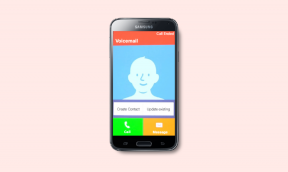Поправите Виндовс 10 ажурирање које чека инсталацију
Мисцелланеа / / November 28, 2021
Неопходно је да ваш Виндовс буде ажуриран да бисте олакшали операције без грешака. Са новим покретањем Виндовс 11, постало је важније него икад да ваш систем буде ажуран. Поред тога, нова ажурирања такође доприносе општој стабилности и безбедности оперативног система тако што се уверавају да све апликације и уређаји раде савршено. Нажалост, ажурирања такође могу значити нове грешке и повезане проблеме за корисника. Тако, шта да радите када се суочите са проблемом преузимања ажурирања за Виндовс 10? Наш корисни водич ће вас научити како да решите проблем са заглављеним ажурирањем за Виндовс 10 који чека на инсталацију.
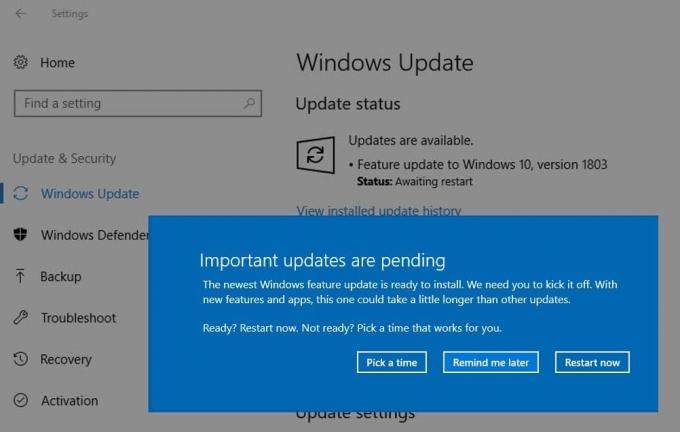
Садржај
- Како да поправите заглављени проблем са ажурирањем Виндовс 10 који чека на инсталацију.
- Метод 1: Поново покрените рачунар и покушајте поново.
- Метод 2: Поново преузмите ажурирање
- Метод 3: Омогућите услугу Виндовс Упдате.
- Метод 4: Омогућите услугу интелигентног преноса у позадини
- Метод 5: Омогућите аутоматску криптографску услугу
- Метод 6: Покрените алатку за решавање проблема Виндовс Упдате
- Метод 7: Ресетујте Виндовс ажурирања.
- Метод 8: Скенирајте и поправите оштећене системске датотеке
- Метод 9: Дозволите преузимања преко ограничених веза
- Метод 10: Промените радно време
- Метод 11: Направите места за нова ажурирања
Како да поправите заглављени проблем са ажурирањем Виндовс 10 који чека на инсталацију
Овај проблем је узрокован више фактора, као што су:
- Софтверски конфликти
- Грешке у систему
- Активни сати које одреди корисник
- Претходна ажурирања на чекању
- Дисаблед Сервицес
- Недовољно простора за складиштење
Различити статус указује на различите фазе и/или проблеме са ажурирањем. Погледајте табелу дату испод да бисте разумели исто.
| Статус | Значење |
| На чекању за преузимање | Обавештава о доступности некритичног ажурирања. Чека се дозвола корисника |
| Преузимање | Обавештава почетак преузимања ажурирања са Мицрософт сервера. |
| Инсталација на чекању | Означава крај процеса преузимања. Чека се дозвола корисника. |
| Аваитинг Инсталл | Чека се испуњење захтеваних услова за почетак инсталирања ажурирања. |
| Иницијализација | Подразумева почетак припреме за инсталацију ажурирања. |
| Инсталирање | Означава почетак процеса инсталације ажурирања. |
Пратите доле наведене методе да бисте решили проблем са ажурирањем Виндовс 10 на чекању за преузимање на вашем рачунару. Тек тада ћете моћи да проверите да ли испуњавате услове за преузимање недавног Виндовс 11 или не.
Метод 1: Поново покрените рачунар и покушајте поново
Поновно покретање рачунара може вам помоћи да решите овај проблем јер нека ажурирања чекају да се друга ажурирања у реду инсталирају прва. То значи да ће систем можда захтевати поновно покретање пре него што се следеће ажурирање може применити.
1. Кликните на Икона напајања и изаберите Поново покренути.
2. Након поновног покретања, притисните Виндовс + И кључеви заједно да се отвори Подешавања.
3. Кликните на Ажурирање и безбедност, као што је приказано.

4. У Виндовс Упдате одељак, кликните на Провери ажурирања дугме.
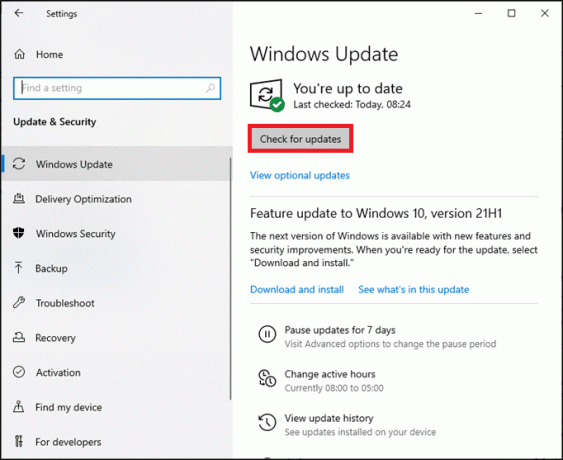
5. Виндовс ће претраживати, преузимати и инсталирати ажурирања ако су доступна.
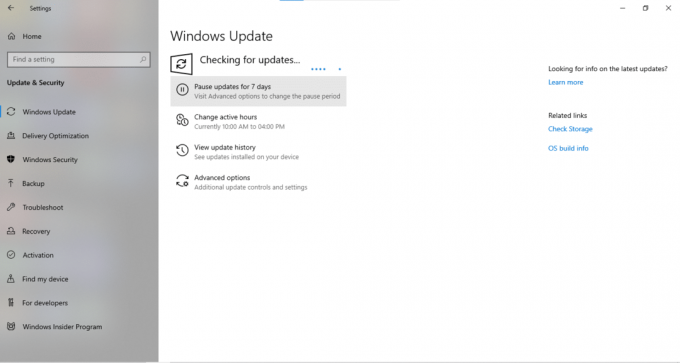
Метод 2: Поново преузмите ажурирање
Овај проблем се такође може појавити ако је током процеса преузимања било проблема, као што су недостајуће датотеке или прекинута веза. Морате да избришете претходно преузету исправку и поново је преузмете, као што је објашњено овде.
1. Отвори Филе Екплорер притиском Виндовс + Е тастери истовремено.
2. Откуцајте следећу путању локације у адресна трака и ударио Ентер.
Ц:\Виндовс\СофтвареДистрибутион\Довнлоад
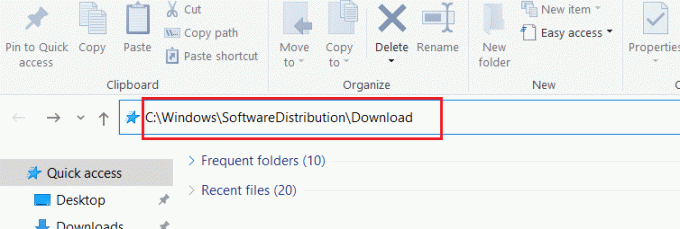
3. Притисните Цтрл + А тастери да изаберете све датотеке и фасцикле. Затим притисните Тастери Схифт + Делете да их трајно избришете.
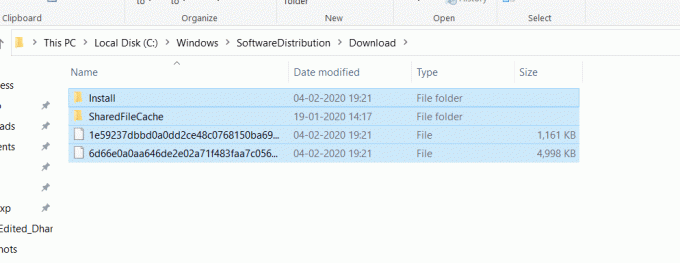
4. Затим поново покрените рачунар и поново преузмите ажурирања према корацима наведеним у Метод 1.
Такође прочитајте:Поправи грешку Виндовс Упдате 0к80070005
Метод 3: Омогућите услугу Виндовс Упдате
Можете да конфигуришете начин на који се ажурирања инсталирају тако да рачунар не мора да чека ваш унос да би покренуо или завршио процес ажурирања. Ово би заузврат решило проблем са ажурирањем Виндовс-а који чека на инсталацију.
1. Лансирање Трцати дијалошки оквир притиском на Виндовс + Р тастери истовремено.
2. Тип услуге.мсц и ударио Ентер.

3. У десном окну померите се кроз листу услуга и двапут кликните на Виндовс Упдате.

4. У Генерал картицу, изаберите Аутоматски од Тип покретања падајуће листе.
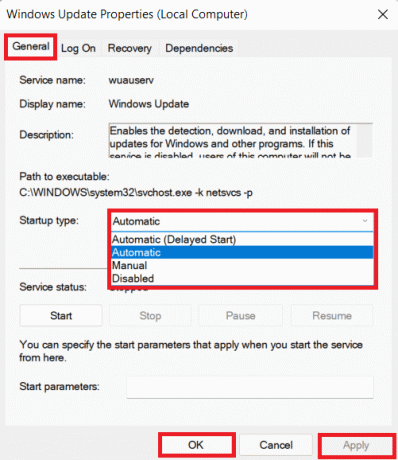
5. Кликните на Примени > ОК и поново покрените свој Виндовс 10 систем.
Метод 4: Омогућите услугу интелигентног преноса у позадини
Слично томе, ако БИТС буде омогућен, помоћи ће код проблема са ажурирањем Виндовс-а који чека на преузимање или инсталирање.
1. Лансирање Услуге прозор кроз Трцати дијалог, као што је наведено у Метод 3.
2. У десном окну кликните десним тастером миша на Позадински Интелигенти трансфер сервис и изаберите Својства, као што је приказано.

3. Под Генерал картицу, изаберите Аутоматски са падајуће листе под насловом Тип покретања.
4. Кликните на Примени > ОК да сачувате ове промене.
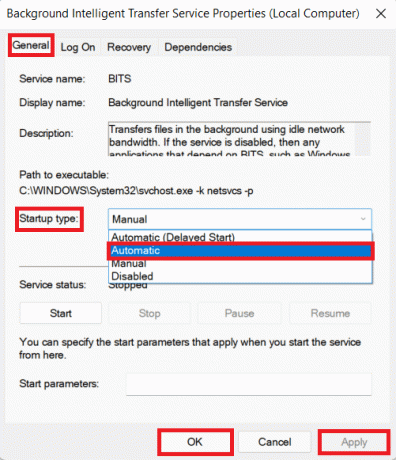
Такође прочитајте: Како да поправите грешку програмера 6068
Метод 5: Омогућите аутоматску криптографску услугу
Попут БИТС-а и услуге ажурирања Виндовс-а, и ово је неопходно за процес ажурирања без грешака и за избегавање заглављеног проблема са ажурирањем Виндовс-а који чека на инсталацију.
1. Отвори Услуге прозор и померите се надоле до Криптографске услуге, као што је приказано.
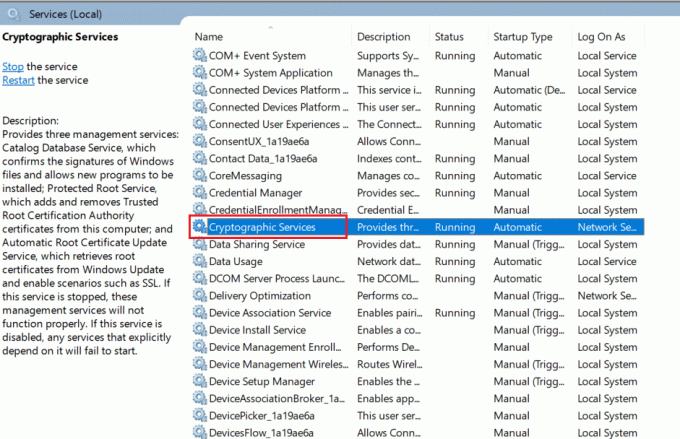
2. Двапут кликните на њега да бисте отворили Криптографске услугеСвојства.
3. Изаберите Аутоматски опција за Тип покретања, као што је илустровано у наставку.
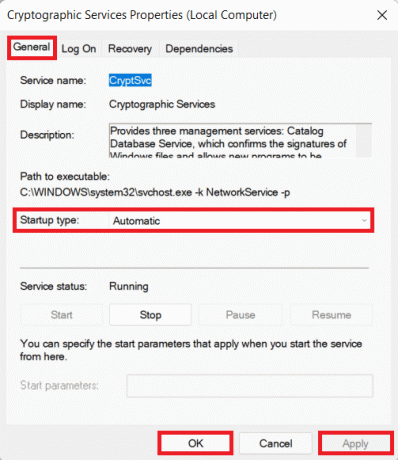
4. Кликните на Примени > ОК и поново покрените рачунар.
Метод 6: Покрените алатку за решавање проблема Виндовс Упдате
Виндовс долази опремљен многим алаткама за решавање проблема специфичних за различите сценарије. Можете покренути Виндовс Упдате Троублесхоотер да бисте решили проблем са ажурирањем Виндовс 10 који чека на инсталацију.
1. Притисните Виндовс + И тастери заједно да се отвори Подешавања и кликните на Ажурирање и безбедност, као што је приказано.
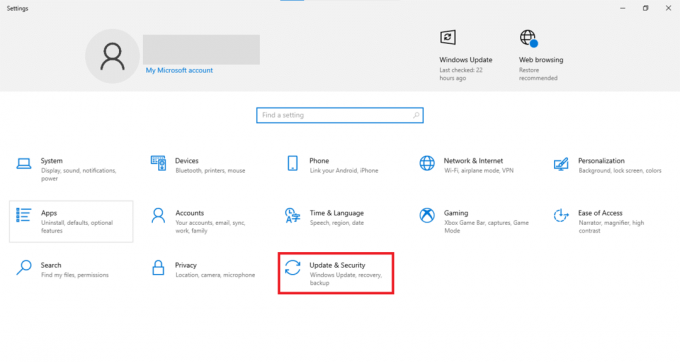
2. Кликните на Решавање проблема у левом окну. У десном окну померите се надоле до Виндовс Упдате затим изаберите Покрените алатку за решавање проблема опција.

3. Виндовс ће открити и решити проблеме који вас спречавају да ажурирате Виндовс.
Такође прочитајте:Како да поправите грешку 0к80300024
Метод 7: Ресетујте Виндовс ажурирања
Алтернативно, можете покренути неке команде у командној линији да бисте ресетовали услугу Виндовс Упдате и решили проблем ажурирања за Виндовс 10 који чека на преузимање. Ове команде ће такође помоћи да се преименује Софтваре Дистрибутион и Цатроот 2 фолдер.
1. Кликните на икона Старт, тип цмд за тражење Командна линија. Затим изаберите Покрени као администратор, као што је приказано.

2. Откуцајте следеће команде појединачно и притисните Ентер после сваког:
нет стоп вуаусерв. нет стоп цриптСвц. нето стоп битови. нет стоп мсисервер. рен Ц:\Виндовс\СофтвареДистрибутион СофтвареДистрибутион.олд. рен Ц:\Виндовс\Систем32\цатроот2 цатроот2.олд.
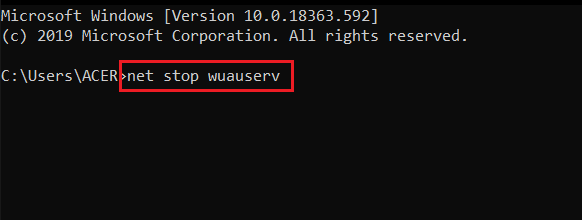
3. Затим поново покрените услуге извршавањем ових команди:
нет старт вуаусерв нет старт цриптСвц нето стартни битови нет старт мссервер.
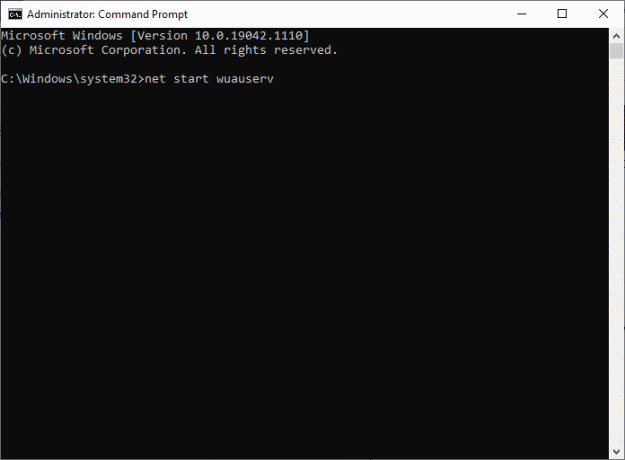
Метод 8: Скенирајте и поправите оштећене системске датотеке
Ажурирања се могу заглавити због оштећених системских датотека. Покретање ДИСМ и СФЦ команди може помоћи у поправљању и поновној изградњи таквих датотека, решавајући проблем заглављеног ажурирања Виндовс-а који чека на инсталацију. Ево како да покренете ова скенирања:
1. Отвори Командна линија са административним привилегијама према упутствима у Метод 7.
2. Тип сфц /сцаннов као што је приказано испод, и погодите Ентер.
3. Провера системских датотека ће започети свој процес. Чекај Верификација 100% завршена изјава да се појави.

4. Сада откуцајте следеће ДИСМ команде да бисте скенирали и поправили оштећене датотеке. Извршите их притиском на Типка на тастатури.
Дисм /Онлине /Цлеануп-Имаге /ЦхецкХеалтх ДИСМ.еке /Онлине /Цлеануп-Имаге /СцанХеалтхДИСМ.еке /Онлине /Цлеануп-Имаге /РестореХеалтх
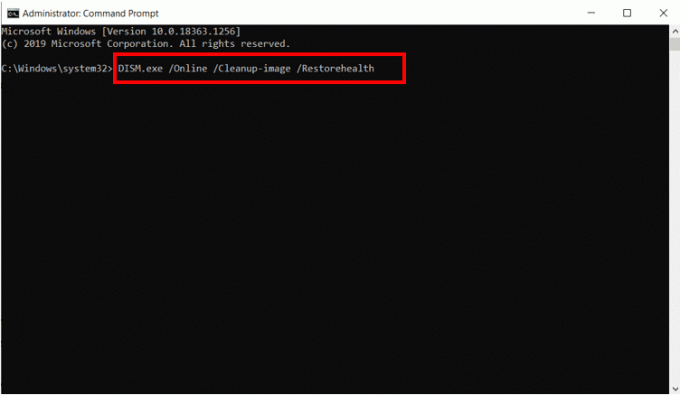
5. Сада избришите сав садржај Ц:\Виндовс\СофтвареДистрибутион\Довнлоад фасциклу као што је објашњено у Метод 2.
6. Поновите исто за датотеке и фасцикле у Локација Ц:\Виндовс\Систем32\цатроот2 фолдер.
7. На крају, поново покрените Виндовс 10 рачунар и преузмите ажурирања према упутствима Метод 1.
Такође прочитајте:Ажурирања за Виндовс су заглављена? Ево неколико ствари које можете испробати!
Метод 9: Дозволите преузимања преко ограничених веза
Могуће је да је наведено преузимање заглављено или на чекању због подешавања везе са ограничењем. Ево како да га искључите да бисте решили проблем са ажурирањем Виндовс 10 који чека на инсталацију:
1. Притисните Виндовс + И тастере за отварање Подешавања прозор.
2. Кликните на Мрежа и Интернет, као што је приказано.

3. Затим изаберите Ви-фи у левом окну и кликните на Мрежа на који сте тренутно повезани.
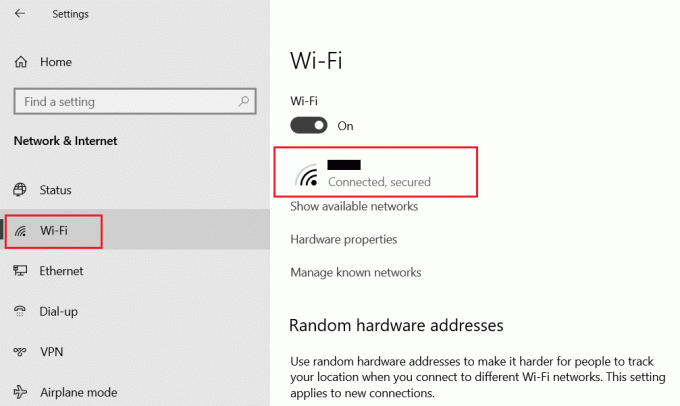
4. Искључите именовану опцију Подесите као везу са ограничењем, као што је приказано у наставку.
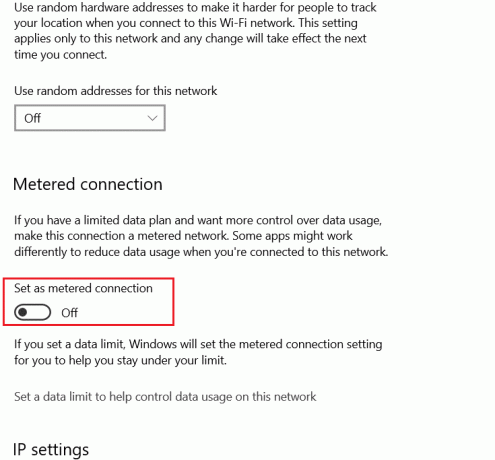
Метод 10: Промените радно време
Ажурирања су можда била заказана да се одвијају ван радног времена како би се постигло нула прекида у вашем рутинском раду. Ево како да измените поставку активног или радног времена да бисте решили проблем са заглављеним инсталирањем ажурирања за Виндовс:
1. Иди на Подешавања > Ажурирање и безбедност, као што је приказано у Метод 1.
2. На Виндовс Упдате екран, кликните на Промените радно време.
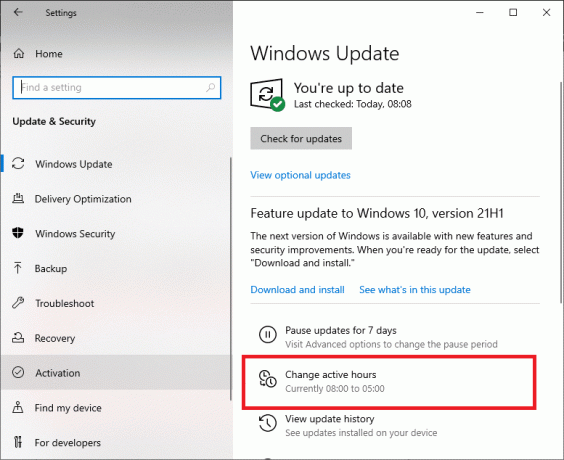
3. Искључите прекидач за Аутоматски прилагодите радно време за овај уређај на основу активности опција.
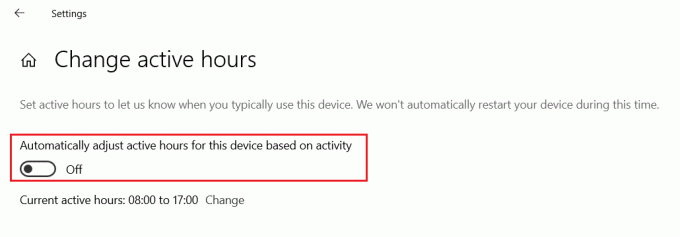
4. Кликните на Промена поред Тренутно активно радно време, као што је истакнуто у наставку.
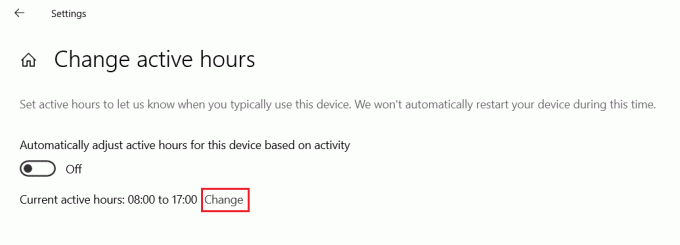
5. Подесите Почетно време & Време завршетка како вам одговара и кликните на Сачувати.
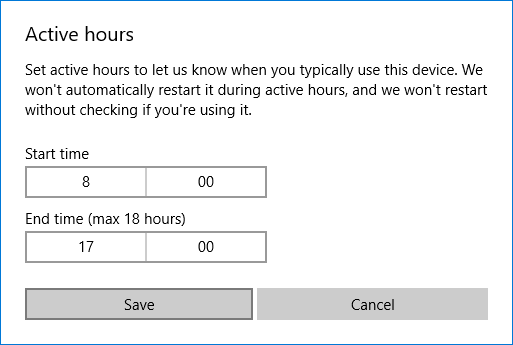
Такође прочитајте: Како да поправите грешку Хулу токена 5
Метод 11: Направите места за нова ажурирања
Очигледно, да би дошло до нових ажурирања, требало би да има довољно простора на вашем примарном диску, тј Ц диск. Ослобађање простора би требало да реши проблем са ажурирањем Виндовс 10 који чека на инсталацију.
Пражњењем корпе за отпатке
1. Кликните десним тастером миша на Рециклажна канта на Десктоп.
2. Кликните на Празна корпа за отпатке, као што је приказано.

3. Кликните на да да потврди наведено брисање.
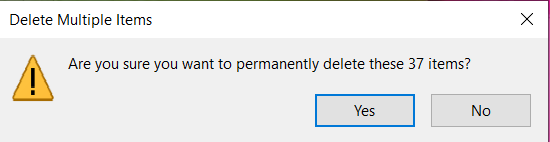
Брисањем привремених датотека
1. Притисните Виндовс + И заједно да бисте отворили Подешавања прозор.
2. Кликните на Систем, као што је приказано.

3. Кликните на Привремене датотеке а затим дозволите Виндовс-у да скенира које датотеке се могу избрисати и колико простора се може ослободити.

4. Кликните на Уклоните датотеке.
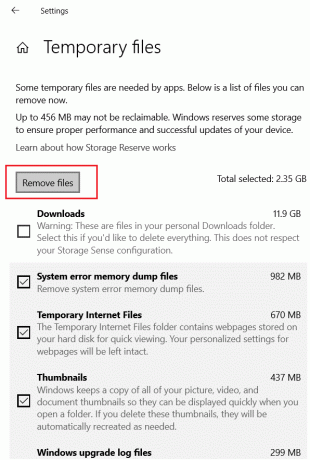
Препоручено:
- Како искључити микрофон у оперативном систему Виндовс 10
- Поправите грешку „Уређај није пренет“ у оперативном систему Виндовс 10
- Како да поправите грешку Гит Мерге
- Поправи грешку ТВАПП-00100 на Ксфинити Стреам-у
Надамо се да вам је овај чланак био од помоћи поправите ажурирање за Виндовс 10 које чека преузимање или инсталирање питање. Реците нам своје искуство у решавању овог проблема у одељку за коментаре испод. Такође, јавите нам о којој теми желите да пишемо следеће.